إصلاح شاشة Netflix السوداء مع الصوت على سطح المكتب والهاتف المحمول
تطور الترفيه بشكل ملحوظ عن التلفزيون التقليدي. اليوم، أصبح من الممكن مشاهدة الأفلام والمسلسلات والأفلام الوثائقية عبر أجهزة ومنصات متعددة، بفضل خدمات البث مثل نتفليكس. لكن للأسف، خدمات هذه التطبيقات ليست مثالية، إذ تعاني من مشاكل مثل شاشات نتفليكس السوداء مع الصوت لا تزال تحدث من حين لآخر. في هذه المقالة، سنركز على حل المشكلة المذكورة من خلال تقديم أسهل الحلول لمستخدمي Netflix على أجهزة الكمبيوتر، وأجهزة iOS، وAndroid الذين يواجهون شاشة سوداء مع مشاكل في الصوت في Netflix.
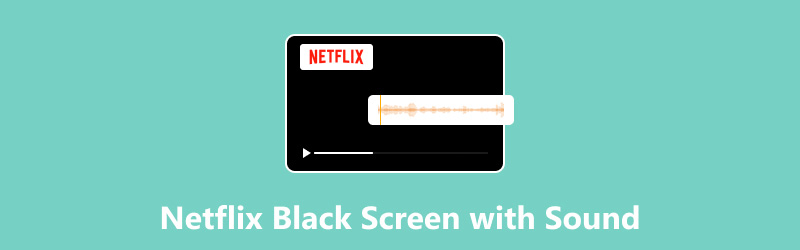
- قائمة الدليل
- الجزء الأول: ما سبب ظهور شاشة سوداء مع مشاكل في الصوت على Netflix؟
- الجزء الثاني. كيفية إصلاح مشكلة الشاشة السوداء في Netflix مع مشاكل الصوت: Windows وMac
- الجزء 3. كيفية إصلاح مشكلة الشاشة السوداء في Netflix مع مشاكل الصوت: iPad وiPhone
- الجزء الرابع. كيفية إصلاح مشكلة الشاشة السوداء في Netflix مع مشاكل الصوت: أندرويد
- الجزء 5. كيفية إصلاح مشكلة الشاشة السوداء والصوت بعد تنزيل فيديو
الجزء الأول: ما سبب ظهور شاشة سوداء مع مشاكل في الصوت على Netflix؟
قبل الانتقال إلى أبسط حل لهذه المشكلة، دعونا أولاً نناقش أربعة من أكثر الأسباب شيوعًا لعدم عرض مشغل وسائط Netflix للفيديوهات مع توفير صوت مستقر. غالبًا ما تُواجه هذه المشاكل على مختلف المنصات التي يتوفر بها Netflix، بما في ذلك Windows وMac وiOS وAndroid.
برامج تشغيل الرسومات القديمة
بالنسبة لأجهزة الكمبيوتر التي تعمل بنظامي التشغيل Windows وMac، تُعد برامج تشغيل الرسومات عنصرًا أساسيًا في أجهزتها، إذ تُمكّنها من معالجة المهام المتعلقة بالرسومات، مثل مشاهدة الفيديوهات. ونظرًا لأن Netflix يتطلب ذلك، فقد تظهر أخطاء الشاشة السوداء إذا كنت تستخدم برامج تشغيل رسومات قديمة.
اتصال إنترنت غير مستقر
بما أن نتفليكس خدمة تعتمد على الإنترنت، فإن جودة اتصالك بالإنترنت تؤثر بشكل كبير على أداء موقع البث. ولذلك، يُعد تحميل الفيديوهات من أكثر العمليات صعوبة على نتفليكس، كما أن الشاشات السوداء نتيجة شائعة لعدم استقرار اتصال الإنترنت. بالإضافة إلى ذلك، قد يؤثر المتصفح على أداء الموقع. مشغلات الوسائط بدون صوت هناك مشكلة أخرى شائعة لعدم استقرار الإنترنت.
تطبيق Netflix القديم
إذا كنت تستخدم منصةً تُقدّم تطبيق Netflix، فقد يكون إصدار تطبيقك مرتبطًا أيضًا بمشكلة الشاشة السوداء. إذا كنت تشك في ذلك، فأجرِ فحصًا دوريًا لإصدار تطبيق Netflix لديك للتأكد من تحديثه إلى أحدث إصدار.
تداخل امتداد المتصفح
بالنسبة للمستخدمين الذين يفضلون استخدام نتفليكس عبر موقعهم الإلكتروني باستخدام متصفح ويب، قد تؤثر ملحقات المتصفح أيضًا على استقرار تطبيق نتفليكس على الويب. إذا كنت تشك في ذلك، فمن الأفضل إيقاف ملحقات المتصفح التي قد تؤثر على عمل نتفليكس.
الجزء الثاني. كيفية إصلاح مشكلة الشاشة السوداء في Netflix مع مشاكل الصوت: Windows وMac
سنبدأ هذا الدليل بعرض حلول محتملة لحل مشكلة الشاشة السوداء مع الصوت في نتفليكس على أجهزة الكمبيوتر. يقدم هذا القسم حلولاً محتملة لمستخدمي ويندوز وماك.
بما أن تطبيق Netflix متوفر على نظام Windows، فسيقدم هذا الدليل حلاً يعتمد عليه. أما بالنسبة لنظام Mac، فسيتضمن حلاً للمتصفح.
شبابيك
بحث عن مدير الجهاز على شريط مهام الكمبيوتر الخاص بك.

في نافذة "إدارة الأجهزة"، ابحث عن محولات أجهزة العرض ثم انقر نقرًا مزدوجًا فوقه. هذا الخيار مسؤول عن برنامج تشغيل الرسومات في جهازك.
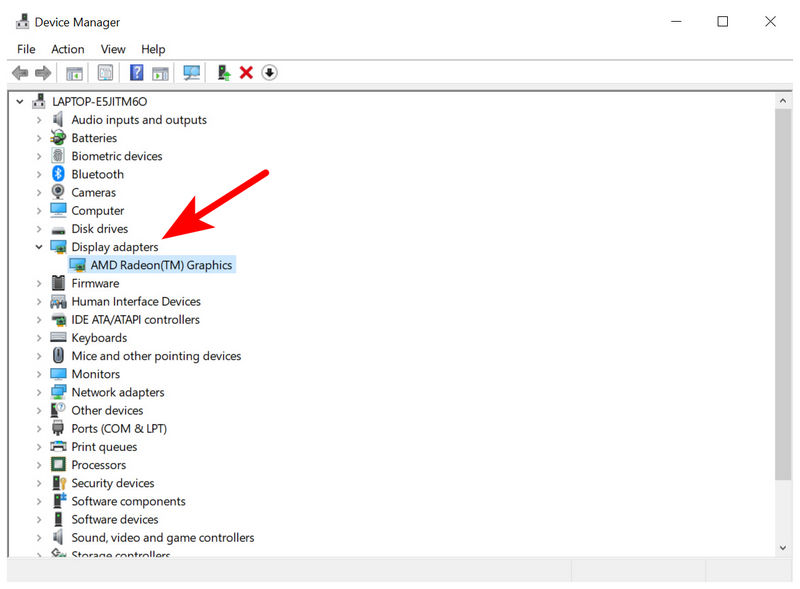
بعد فتح قائمة محولات العرض، انقر بزر الماوس الأيمن على برنامج تشغيل وحدة معالجة الرسومات (GPU) بجهاز الكمبيوتر. ثم حدد تحديث برامج التشغيل.

بالإضافة إلى حل مشكلة شاشات Netflix السوداء مع مشاكل الصوت، قد تُسبب برامج تشغيل الرسومات القديمة مشاكل أكثر تعقيدًا من مشاكل الترفيه. لذلك، يُنصح بالتحقق من تحديثات برامج التشغيل بانتظام.
ماك
نظرًا لأن Google Chrome هو المتصفح الأكثر استخدامًا على نظام التشغيل Mac، فسوف يستخدمه هذا الدليل كمرجع

حدد Google Chrome قائمة طعام الزر ثم قم بالتمرير لأسفل للعثور على يساعد. ثم حدد حول جوجل كروم.

في قائمة Chrome التي تفتح، انتظر حتى تكتمل عملية التحديث التلقائي. ثم انقر على إعادة التشغيل بمجرد الانتهاء من تحديث المتصفح.

نظرًا لأن نظام التشغيل Mac يوفر ترفيه Netflix فقط من خلال المتصفحات، فإن التحقق من وجود تحديث للمتصفح الذي تختاره يعد حلاً ممتازًا لمنع حدوث أخطاء الشاشة السوداء أو تكرارها.
الجزء 3. كيفية إصلاح مشكلة الشاشة السوداء في Netflix مع مشاكل الصوت: iPad وiPhone
التحقق من تحديث Netflix

الخطوة الأولى لحل مشكلة الشاشة السوداء على أجهزة iOS هي التحقق من تحديث تطبيقك إلى أحدث إصدار. للقيام بذلك، افتح متجر التطبيقات على جهازك، ثم ابحث عن صفحة Netflix. إذا كان خيار التحديث متاحًا، فانقر عليه وانتظر حتى يتم تثبيت التحديث.
أعد تشغيل iPhone/iPad

إذا كان تطبيق Netflix لديك مُحدّثًا، فمن المُرجّح أن يكون جهازك هو مصدر خطأ الشاشة السوداء. في هذه الحالة، أعد تشغيل جهاز iOS الخاص بك باستخدام مجموعة الأزرار لتشغيل نافذة إعادة تشغيل هاتفك الذكي. في الأجهزة الحديثة، يجب أن تكون مجموعة الأزرار هي: خفض الصوت + زر الطاقة.
الجزء الرابع. كيفية إصلاح مشكلة الشاشة السوداء في Netflix مع مشاكل الصوت: أندرويد
اضغط على أيقونة تطبيق Netflix وانتظر حتى تهتز. في القائمة التي ستظهر، انقر على إعدادات التطبيق زر.

في قائمة إعدادات التطبيق، حدد تخزين.

داخل إعدادات التخزين الخاصة بـ Netflix، انقر فوق مسح ذاكرة التخزين المؤقت خيار.
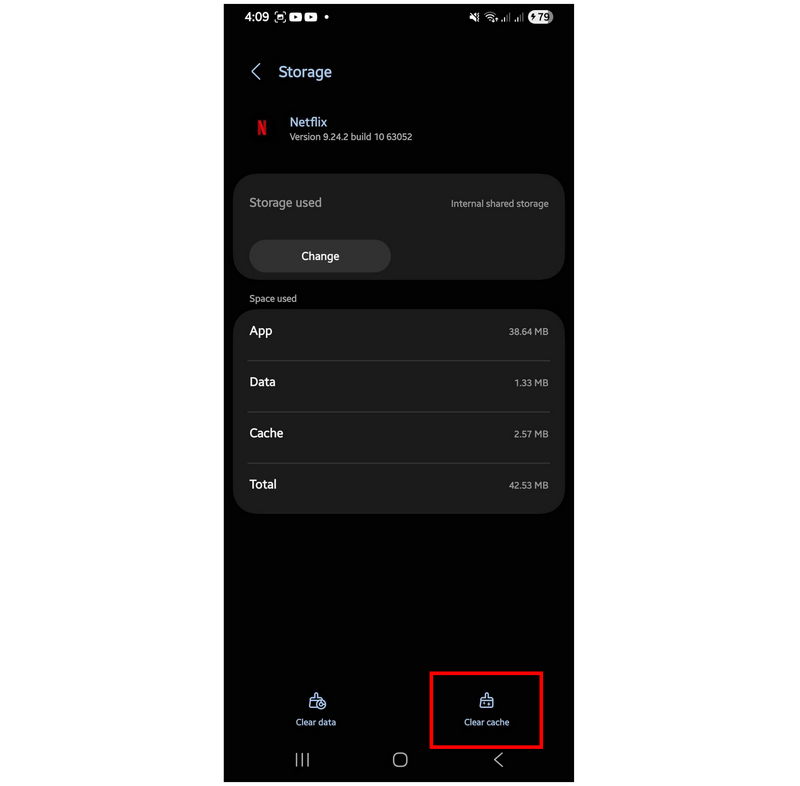
إذا كان تطبيق Netflix على جهاز Android الخاص بك يتباطأ أو يواجه أخطاء في العرض، فإن استخدام خيار مسح ذاكرة التخزين المؤقت للتطبيق يعد خيارًا موثوقًا به لاستكشاف الأخطاء وإصلاحها ليس فقط بالنسبة إلى Netflix ولكن لجميع تطبيقات Android.
الجزء 5. كيفية إصلاح مشكلة الشاشة السوداء والصوت بعد تنزيل فيديو
الآن بعد أن قدمنا حلاً لحل مشاكل الشاشة السوداء على Netflix، دعنا ننتقل إلى الخيار الأفضل لإصلاح مقاطع الفيديو التي تم تنزيلها ذات الشاشات السوداء ومشاكل الصوت لملفات الوسائط خارج منصة البث المذكورة: إصلاح الفيديو ArkThinker.
متوافق مع أجهزة كمبيوتر ويندوز وماك، يُسهّل هذا البرنامج إصلاح مقاطع الفيديو التالفة ويسرعها، بغض النظر عن مصدر تلف الملف. ويتحقق ذلك بفضل نظام الاستعادة القائم على الذكاء الاصطناعي، والذي يعمل على مقطع فيديو تجريبي فقط.
للحصول على عرض واضح لقدرات البرنامج، يمكن لبرنامج ArkThinker Video Repair التعامل مع مقاطع الفيديو المكسورة بسبب انقطاع تحويل الملفات، وتعطل القرص الصلب، وأخطاء تحرير الفيديو، وحتى الاتصالات غير المستقرة أثناء نقل الملفات.
بالإضافة إلى ذلك، سيدعم البرنامج مقاطع الفيديو التي يُصلحها بفضل دعمه لصيغ متعددة، بما في ذلك MP4 وMKV. أما بالنسبة لجودة الفيديو، فلا تقلق عند استخدام البرنامج، فهو مصمم للحفاظ على جودة المقاطع التي يُصلحها.
لمعرفة المزيد عن برنامج ArkThinker Video Repair، يرجى تنزيل البرنامج والرجوع إلى الدليل أدناه للحصول على إرشادات حول استخدامه.
الخصائص الرئيسية:
• معدل نجاح الإصلاح مرتفع.
• أسرع بثلاث مرات من أدوات إصلاح الفيديو التقليدية.
• يحافظ على جودة مقاطع الفيديو التي تم إصلاحها.
• وظيفة إصلاح الفيديو بنقرة واحدة.
• وظيفة المعاينة لضمان جودة الإصلاح.
افتح برنامج ArkThinker Video Repair وانقر على يضيف زر على فيديو تالف لتحميل الفيديو الذي تريد إصلاحه. ثم كرر العملية في فيديو عينة سيكون مقطع الفيديو الذي تم تحميله بمثابة مرجع لعملية إصلاح الفيديو للملف التالف.

بعد تحميل الفيديو النموذجي، حمّل الفيديو التالف. ثم انقر على بصلح بمجرد تحميل كلا المقطعين.

انقر ببساطة لإكمال عملية الإصلاح التلقائي. بعد الانتهاء، يمكنك اختيار "معاينة" للتحقق من جودة الإصلاح. أخيرًا، انقر على يحفظ لاستيراد الفيديو الذي تم إصلاحه مرة أخرى إلى جهاز الكمبيوتر الخاص بك.

باتباع ثلاث خطوات بسيطة، يُمكن الآن إصلاح أخطاء الشاشة السوداء وغيرها من مشاكل الفيديو. كل هذا ممكن بمساعدة برنامج ArkThinker لإصلاح الفيديو.
خاتمة
الآن بعد أن قدمنا لك الخطوات اللازمة لحل المشكلة خطأ الشاشة السوداء مع الصوت على Netflixنأمل أن يكون هذا المقال مفيدًا في بحثك عن محتوى ترفيهي عالي الجودة. إذا كنت تفضل مشاهدة الفيديوهات المُنزّلة، فتأكد من استخدام برنامج ArkThinker Video Repair لإصلاح أخطاء مشغل الوسائط غير المتصلة بالإنترنت، مثل مشغل الوسائط VLC لا يعرض مقاطع الفيديو.
ما رأيك في هذا المنصب؟ انقر لتقييم هذه المشاركة.
ممتاز
تقييم: 4.9 / 5 (على أساس 555 الأصوات)


